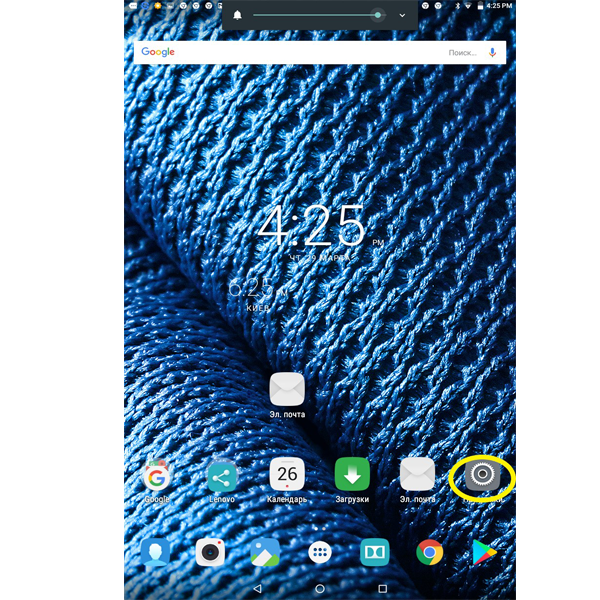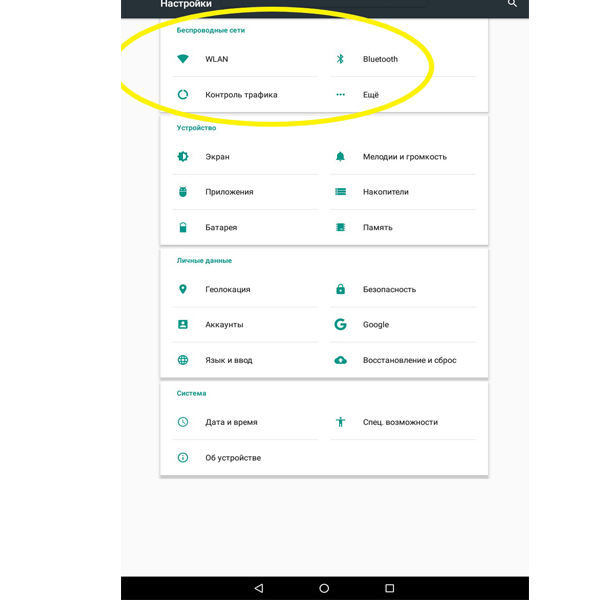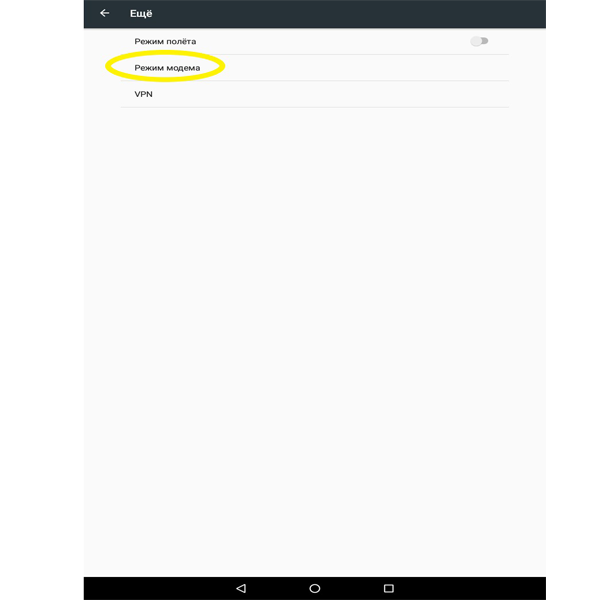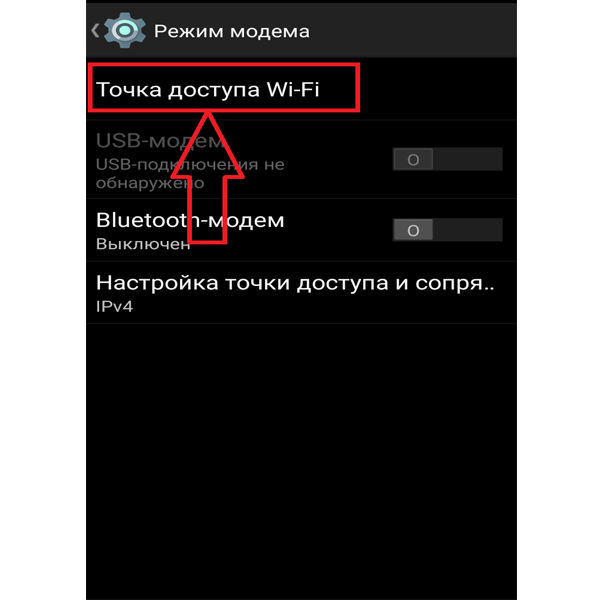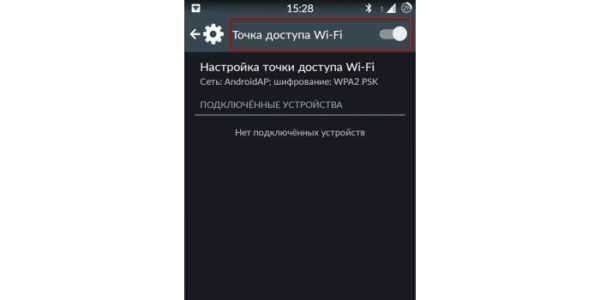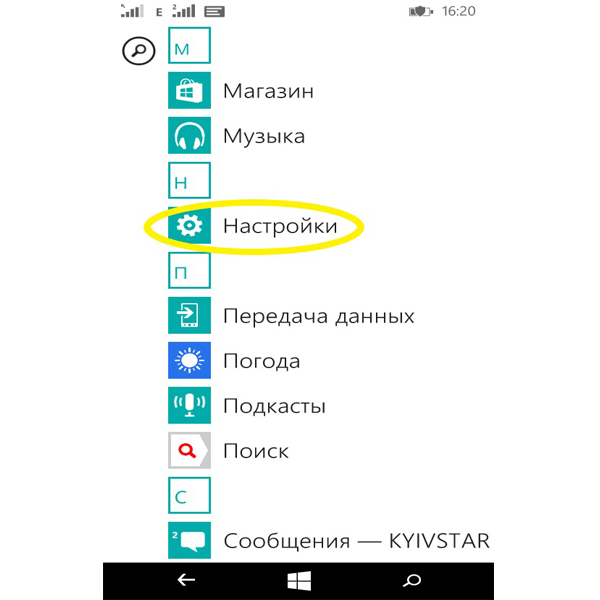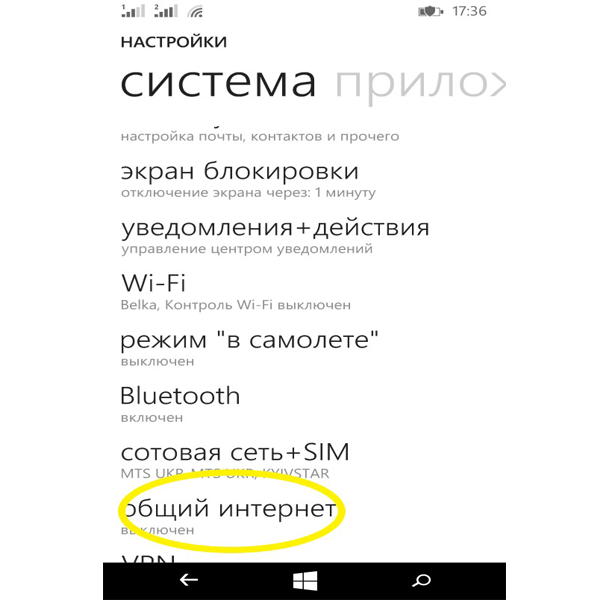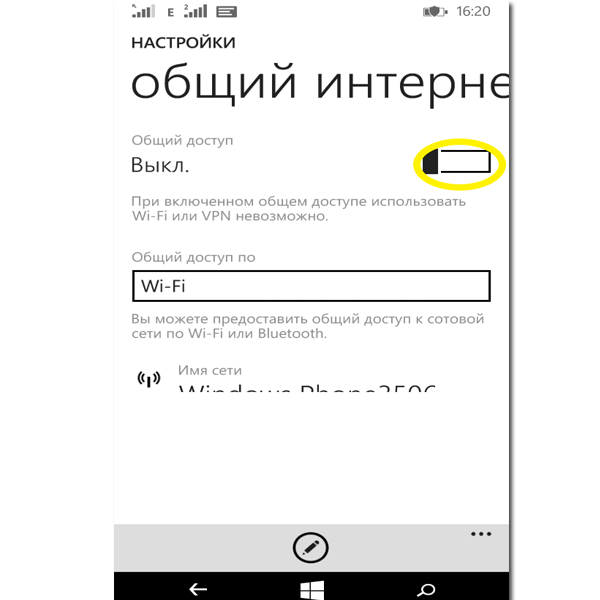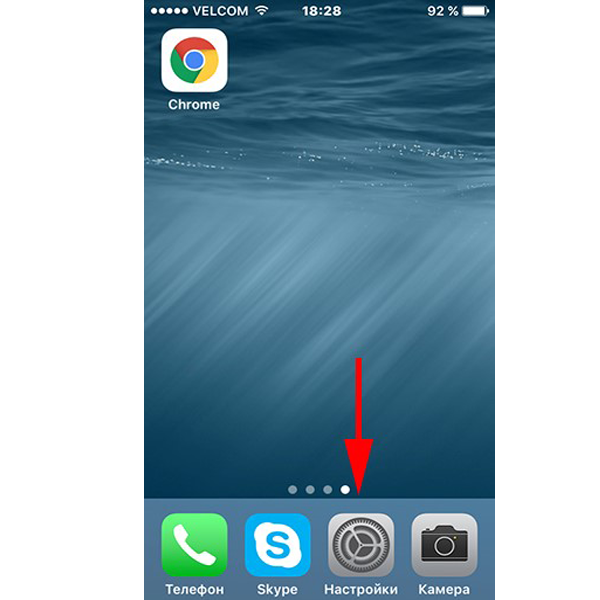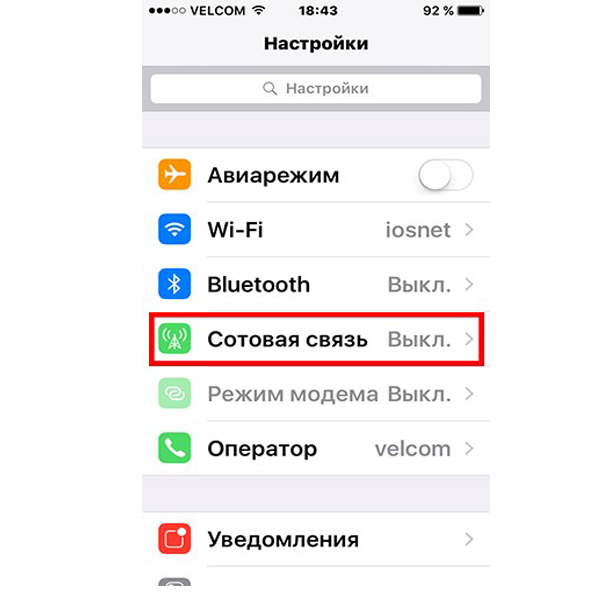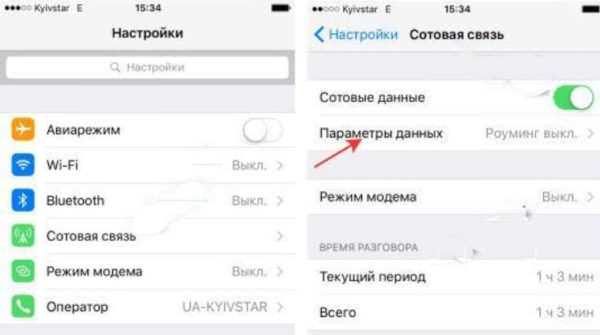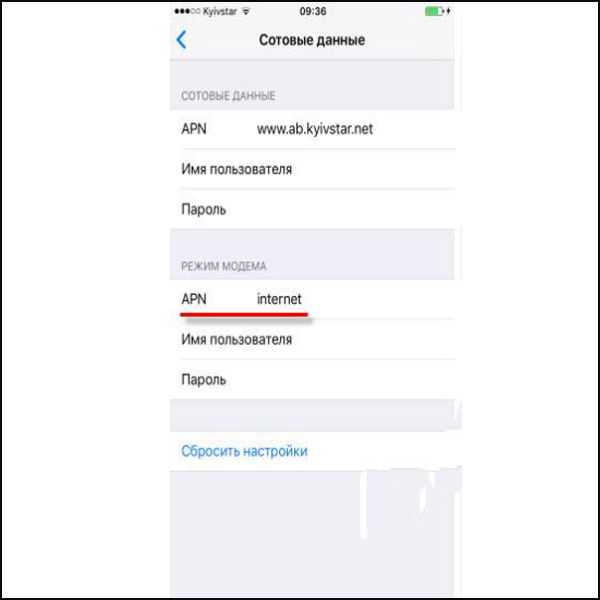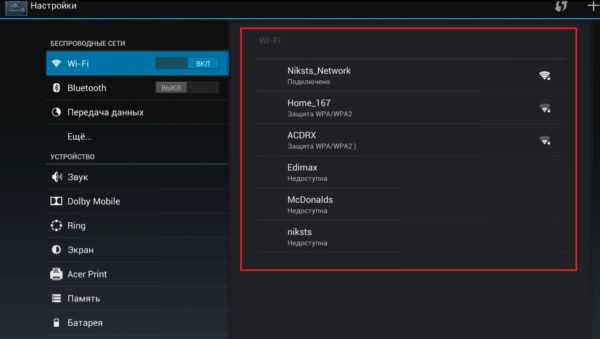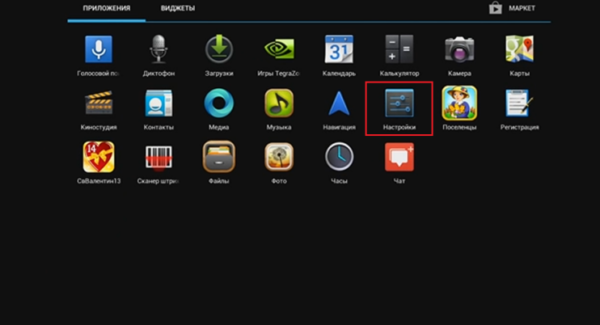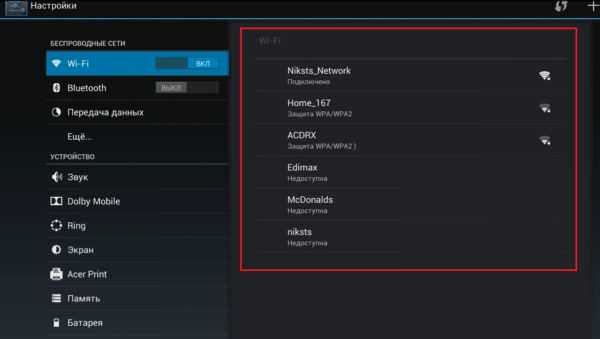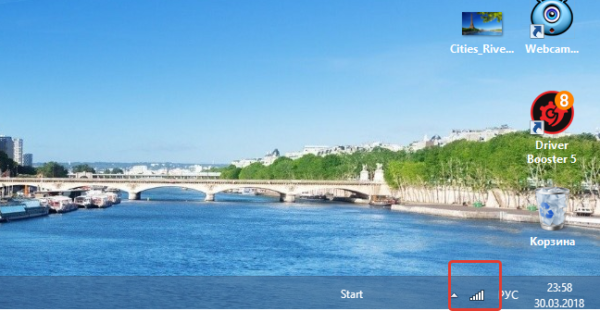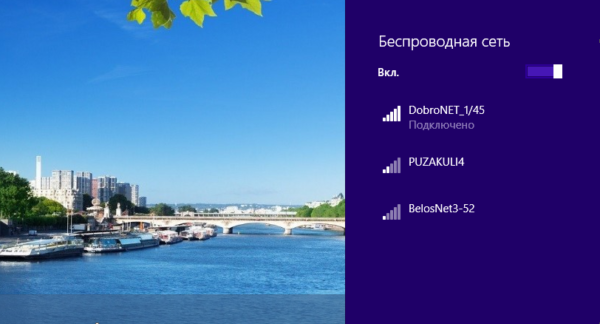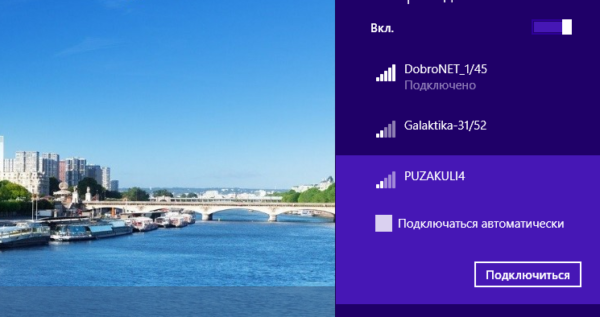Можливість роздачі Wi-Fi з телефону — дуже корисна функція, оскільки з її допомогою можна знайти вихід із досить складних ситуацій. Для того щоб привести його у робочий стан, від користувачів не потрібно особливих знань. Тим не менш алгоритм необхідних дій може змінюватися в залежності від операційної системи, встановленої на вашому девайсі.

Як роздавати інтернет з телефону по Wi-Fi
Роздати Wi-Fi, Android
Невелика швидкість мобільного інтернету все ж дозволяє виконувати мінімальні дії на ПК або планшеті. Для цього необхідно виконати наступний алгоритм:
- Зайти в папку «Налаштування».

Заходимо в папку «Налаштування»
- Далі – перейти у вкладку «Бездротові мережі» і натисніть клавішу «Ще».

Переходимо у вкладку «Бездротові мережі» і натискаємо на клавішу «Ще»
- Трохи нижче знайдіть кнопку «Режим модему».

Знаходимо кнопку «Режим модему»
- Далі необхідно знайти «Точку доступу Wi-Fi».

Відкриваємо «Точка доступу Wi-Fi
- Для завершення дії необхідно включити точку доступу за допомогою спеціальної кнопки, яка знаходиться праворуч від назви.

Пересуваємо повзунок в режим «Включено»
Важливо! Кнопка включення точки доступу обов’язково повинна відображатися в зеленому кольорі. В іншому випадку спостерігаються проблеми з функціонуванням Wi-Fi-модуля на телефоні.
На цьому процес включення роздачі Wi-Fi з Android можна вважати закінченим.
Роздати Wi-Fi з Windows Phone
За умови наявності цієї операційної системи вам буде ще простіше провести подібну маніпуляцію:
- Знайти кнопку «Налаштування».

Знаходимо кнопку «Налаштування»
- Трохи промотав вниз, знайти вкладку «Загальний Інтернет».

Знаходимо вкладку «Загальний Інтернет»
- У самому верху знаходиться кнопка «Вимкнути», на яку і потрібно натиснути.

В розділі «Загальний доступ», перемикаємо на кнопку режим «Вкл.»
Важливо! На телефонах з будь-якою операційною системою, а особливо – з Windows Phone, варто почекати приблизно три хвилини. Саме через цей проміжок часу Інтернет буде поширюватися без будь-яких перешкод.
Роздати Wi-Fi з iOS
Власникам телефонів саме з цією операційною системою вдасться задовольнятися дещо кращим Інтернетом, ніж у двох попередніх випадках. Тим не менш включити роздачу Wi-Fi саме в цьому варіанті буде трохи складніше:
- Як і на Windows Phone і Android зайдіть в віконце «Налаштування».

Заходимо в «Налаштування»
- Варто зупинити вибір на кнопці під назвою «Стільниковий зв’язок».

Клікаємо по кнопці «Стільниковий зв’язок»
- Далі – «Параметри даних».

Натискаємо на «Параметри даних»
- Серед запропонованих варіантів необхідно знайти так званий «Режим модему», потім – поле під назвою APN.
- В цьому полі має бути введено вручну слово «internet».

У полі APN вводимо слово «internet»
Важливо! Пароль у всіх трьох операційних системах встановлюється за замовчуванням ще в процесі виробництва. Як правило, він відображений внизу від кнопки включення режиму спільного доступу.
Відео — Як включити режим модему і роздавати Wi-Fi з iOS
Як підключитися до Wi-Fi, раздаваемому з телефону
Таку порцію Інтернету можна отримати не тільки за допомогою планшету або іншого телефону, але і з допомогою комп’ютера. Для цього варто лише знати пароль точки доступу і виконати відповідний алгоритм.
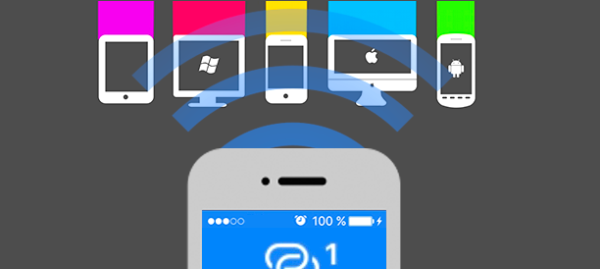
Використання телефону в якості модему для роздачі інтернету
Важливо! У разі відсутності підключення до Wi-Fi з’єднання, деякі телефони його автоматично обривають. Така функція впроваджується виробниками для подальшої економії заряду пристрою.
Підключення за допомогою планшету або іншого телефону
Для підключення до мережі користувачеві доведеться виконати абсолютно ті ж дії, які він здійснює при підключенні до звичайного роутера. Розглянемо спосіб з’єднання на прикладі операційної системи Android:
- Незалежно від відкритого вікна провести пальцем зверху вниз.
- Натиснути на значок «Wi-Fi».

Натискаємо на значок Wi-Fi
- Після цієї маніпуляції перед користувачем відкриється список мереж, підключення з якими можливо. Зупинити вибір на мережі вашого телефону, з якого лунає Інтернет.

Натискаємо на значок Wi-Fi, шукаємо мережу телефону і підключаємося
- Підтвердити за допомогою кнопки «Підключити».
Варто зазначити, що ці дії принесуть результат, якщо ви вже маєте досвід підключення до цієї мережі, тобто вже вводили пароль правильно.
Якщо ж пароль ще не був введений, вам потрібно буде виконати декілька інші дії:
- Зайдіть в папку «Налаштування», виберіть вкладку «Wi-Fi».

Відкриваємо «Налаштування»
- Серед запропонованих варіантів виберіть потрібну мережу, і натисніть на неї.

Натискаємо на значок Wi-Fi, шукаємо мережу телефону і підключаємося
- Перед вами відкриється поле для введення пароля. Відповідно, введіть пароль і підтвердіть свої дії.

Вводимо пароль, натискаємо «Підключити»
Після введення пароля відбувається автоматичне підключення до обраної мережі.
Підключення за допомогою комп’ютера
Розглянемо приблизний алгоритм на прикладі широко поширеною ОС Windows:
- Натискаємо на значок «Доступ до Інтернету», який знаходиться на нижній панелі інструментів.

Натискаємо на значок «Доступ до Інтернету»
- Вибираємо потрібну нам мережу.

Вибираємо мережа нашого телефону
- Натискаємо кнопку «Підключитися».

Натискаємо «Підключитися»
- У випадку, якщо з’єднання від цього девайса ніколи не встановлювалося, необхідно буде ввести пароль в запропоноване поле.

Вводимо пароль для підключення, якщо входимо в мережу перший раз, натискаємо «Далі»
Твір даних дій – все, що необхідно для роздачі Wi-Fi з телефону і прийняття цього сигналу з будь-якого пристрою. В цілому процес рідко займає більше двох хвилин.